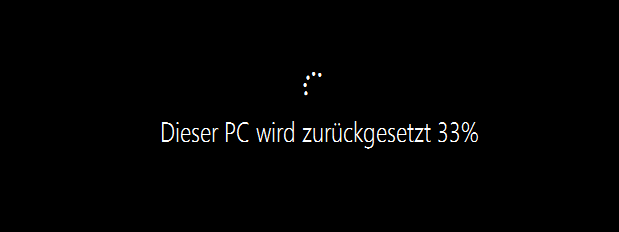
Windows 10 zurücksetzen – ohne Neuinstallation
Wenn der Windows-10-PC in die Jahre kommt und ihr ihn verkaufen wollt, könnt Ihr den PC schnell auf Werkseinstellungen zurücksetzen.
Das neue Windows 10 macht es einfacher als je zuvor, Euren PC oder ein Windows-Tablet auf Werkseinstellungen zurückzusetzen. Dabei habt Ihr die Wahl, ob Ihr Eure Dateien wie Downloads, Fotos und Dokumente behalten möchtet oder einen radikalen Schnitt durchführen und mit einem komplett frischen Windows 10 wieder „bei Null“ anfangen möchtet. Wir zeigen Euch, wie Ihr Windows 10 mit wenigen Klicks zurücksetzen und mit einem frischen System neu starten könnt.
Windows 10 zurücksetzen? Kein Problem!
Schon in Windows 8 und 8.1 war es möglich, das System über eine eingebaute Funktion auf Werkseinstellungen zurücksetzen. Mit Windows 10 hat Microsoft das Feature aber aufgebohrt und macht das Auffrischen Eures PCs einfacher. Der wichtigste Unterschied: Anders als Windows 8 benötigt Windows 10 kein Wiederherstellungsimage mehr, das auf der Festplatte lagert und Platz frisst. Stattdessen funktioniert die Wiederherstellung nun jederzeit. Und das beste dabei: Beim Auffrischen von Windows 10 werden zwar die Programme und Apps deinstalliert und die Windows-Optionen auf die Standard-Einstellung zurückgesetzt, dafür bleiben installierte Windows-Updates erhalten – das spart jede Menge Zeit!
Das Auffrischen ist also eine deutlich effizientere Methode, ein nicht mehr rund laufendes Windows mit wenigen Klicks wieder flott zu machen und ohne aufwändige Komplettinstallation wieder von vorne anzufangen.
Zwei Möglichkeiten zum Auffrischen von Windows 10
Wie schon bei Windows 8 habt Ihr auch unter Windows 10 zwei Optionen, um das System aufzufrischen: Bei der ersten werden nur die Apps, Programme und Windows-Einstellungen gelöscht, während alle Eure Dateien (also Fotos, Videos, Dokumente etc.) sowie die eingerichteten Benutzerkonten erhalten bleiben. Dieser Vorgang ist vor allem dann sinnvoll, wenn Windows 10 einmal nicht mehr vernünftig funktioniert und Ihr einfach nur wieder ein sauber laufendes System braucht.
Möglichkeit 2 hingegen löscht das komplette System inklusive allen Dateien. In der Praxis dürftet Ihr diesen extremen Schritt vor allem dann benötigen, wenn Ihr den Windows 10-PC, Laptop oder das Tablet verkaufen möchtet.
Für welche Methode Ihr Euch entscheidet, liegt bei Euch. Der Weg zum Zurücksetzen von Windows 10 ist aber immer der gleiche:
1. Einstellungen öffnen
Als erstes öffnet Ihr das neue Einstellungen-Menü von Windows 10. Klickt dazu im Startmenü auf „Einstellungen“.
2. PC-zurücksetzen-Dialog aufrufen
Navigiert in den Einstellungen von Windows 10 in das Untermenü „Update und Sicherheit“. Hier wechselt Ihr auf der linken Seite zu „Wiederherstellung“ und klickt dann unter „Diesen PC zurücksetzen“ auf die Schaltfläche „Los geht’s“.
3. Passende Wiederherstellungsoption wählen
Windows 10 fragt Euch nun nach der Methode, nach der Ihr das System zurücksetzen möchtet. Dabei habt Ihr die oben beschriebene Wahl zwischen „Eigene Dateien behalten“ und dem Radikalschnitt „Alles entfernen“. Wählt die Option aus, die Euch mehr zusagt.
4. Weitere Details beim Zurücksetzen von Windows 10
Je nachdem, für welche Methode Ihr Euch entscheidet, bietet das System nun noch einige weitere Informationen und Hinweise an. Entscheidet Ihr Euch dafür, nur die Programme und Einstellungen zu entfernen, listet Windows 10 beispielsweise die Programme auf, die nach der Deinstallation nicht einfach über den Windows Store erneut heruntergeladen werden können. Hier solltet Ihr prüfen, ob Ihr für alle Programme die nötigen Voraussetzungen zur Neuinstallation erfüllen könnt (beispielsweise, ob Ihr die nötigen Seriennummern und Installationsmedien zur Hand habt).
Bei der Komplettlöschung Eures Windows-PCs habt Ihr wie bereits erwähnt die Möglichkeit, die Dateien schnell oder sicher zu entfernen. Bei zweiterer Variante wird es faktisch unmöglich, die Daten von den Festplatten wiederherzustellen. Das solltet Ihr also vor allem dann machen, wenn Ihr den PC verkaufen, verschenken oder auch entsorgen möchtet. Seid Euch aber darüber im Klaren, dass dieser Vorgang deutlich länger dauert: Während die „normale“ Neuinstallation von Windows 10 je nach Hardware in weniger als einer halben Stunde erledigt ist, kann der sichere Löschvorgang mehrere Stunden benötigen.
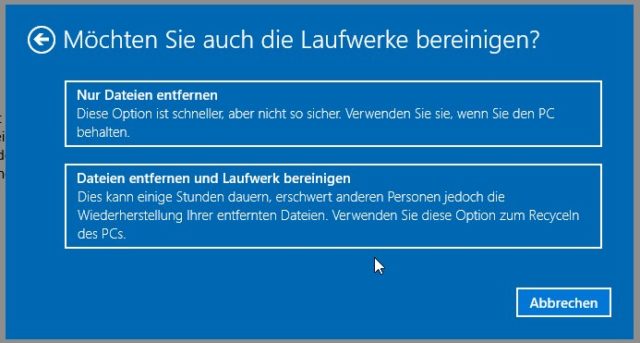
Windows 10 auf Werkseinstellungen zurücksetzen
Seid Ihr mit Eurer Auswahl zufrieden und sicher, dass Ihr alle nötigen Backups etc. beisammen hat, kann es losgehen! Klickt auf „Weiter“ und startet im letzten Schritt des Assistenten per Klick auf „Zurücksetzen“ die Neuinstallation von Windows 10. Nun habt Ihr Zeit, einen Kaffee oder eine Tasse Tee zu schlürfen. Sobald der Wiederherstellungsvorgang abgeschlossen ist, könnt Ihr Euch bei Variante 1 einfach wieder in Euer Windows-Benutzerkonto einloggen. Habt Ihr Euch für die Hardcore-Löschung entschieden, müsst Ihr Windows 10 nun wieder neu einrichten.
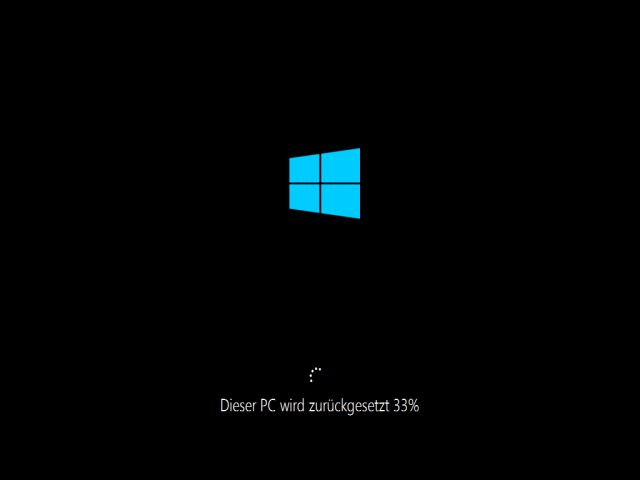
In beiden Varianten könnt Ihr nun wieder mit einem frischen und hoffentlich auch schnellem System arbeiten. Noch mehr Tipps zu Windows 10 zeigen wir Euch hier.
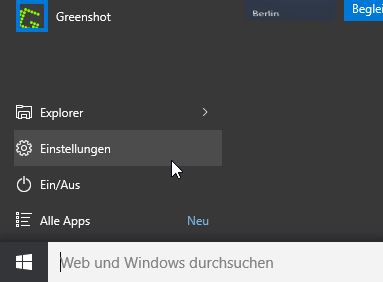

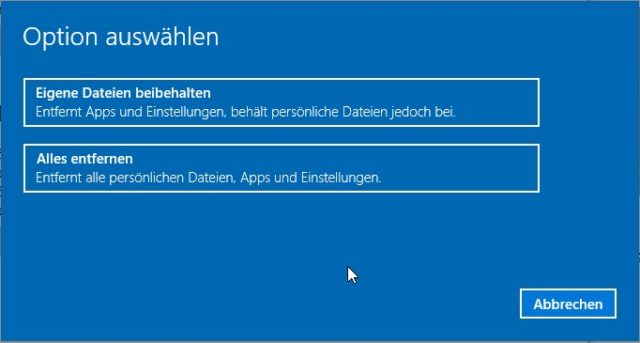
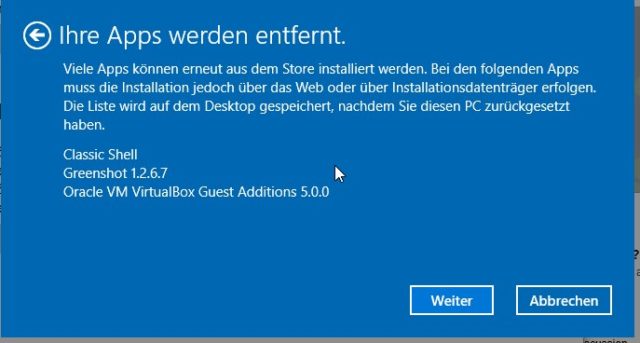





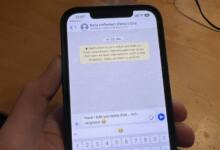


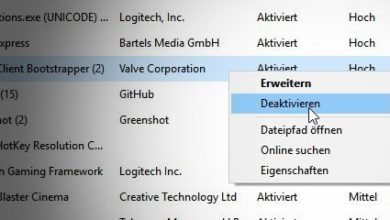
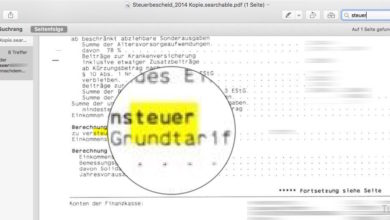




Hallo, bei Windows 10 zurücksetzen Daten behalten bleiben angelegte Ordner auf dem Desktop auch erhalten oder nur die Windows eigenen Ordner wie Bilder, Downloads etc?
Also muss ich nach den obengenannten Schritten Windows 10 wieder komplett neu installieren?
Laut der Kommentarsektion sind die meisten ja nichtmal so weit gekommen
Würde mich sehr über eine Antwort freuen, da ich meinen PC vekaufen möchte und für einen neuen Geld brauche…
Nein: Windows 10 setzt sich dabei selbst zurück, wie Du es von Deinem Smartphone kennst. Alles wird entfern, anschließend ist Windows wie auf einem neuen PC.
danke, endlich klappts.
Kann mir BITTE JEMAND helfen, wie ich meinen PC, windows 10, um einen Tag zurücksetze??
Habe versehentlicher-weise Bilder gelöscht und den Papierkorb auch.
Habe erst später gesehen, dass die Bilder weg sind. Dachte es wären Kopien gewesen.
Jetzt würde ich gerne ausprobieren, ob ich sie so wiederbekommen kann.
Programme zur Wiederherstellung haben nicht funktioniert!!
Wer kann mir helfen????
Wenn ich meinen windows 10 pro laptop komplett neu aufsetzten will also alles löschen will. Brauche ich dann eine windows cd um windows neu zu installieren
Brauch ich um dies zu machen die Seriennummer von Win10 oder ist es danach noch voll da oder, dass ich es quasi wieder aktivieren muss.
Hallo! Will mein Netbook zurücksetzen, soll eine CD einlegen habe aber kein Laufwerk!?!?
Was soll ich machen?
Hi Andreas,
da ist vermutlich keine Recovery-Partition mehr drauf. Tendenziell sollte es aber mit einem USB-Wiederherstellungsstick funktionieren.
Wie du diesen erstellst, zeigen wir dir hier:
https://www.tutonaut.de/anleitung-usb-wiederherstellungslaufwerk-fuer-windows-10-erstellen/
Ging garnicht bei mir kamm ne nachricht die lautet: Der PC kann nicht im Akkubetrieb zurückgesetzt werden
Hast Du den PC denn im Akkubetrieb gehabt? Du musst das Stromkabel anschließen! Sicherheitsmaßnahme, damit nicht mittendrin der Strom ausfällt und alles den Bach runter geht :)
bullshit
Was genau ist Deiner Meinung nach Bullshit?
ich würde das auch gerne machen aber bei mir steht dann „kann nicht im akkubetrieb gemacht werden“ warum?
Dann muss das Gerät ans Netzteil, würde ich sagen :)
Hallo,
ich habe da mein Pc immer einen Blackscreen bekam beim starten und bei ca. jedem 5 durchs Powerknopf bedingten neustart das Fehlermenü aufrief, mich für die erste variante entschieden ( durch dieses Menü). Das removen lief glatt, bei dem 2. Schritt startet der Rechner ja mehrmals neu, nach 10% kommt der erste Neustart un hier ging etwas schief. Denn nach dem starten kam nichts mehr nur ein schwarzer Bildschirm (habe ca. 20 Minuten gewartet). Zum vergleich: Ein start mit Windows 10 hat bei meinem Rechner eigentlich zwischen 30 sekunden und 1 Minute gedauert…. Ich dachte mir also gut, dann den Powerknopf drücken und neustarten nun tritt das Problem auf dass die Installation nicht zu ende geführt wurde und das System neustarten will und ich dann die Installation fortsetzen soll, das Problem ist wie soll ich das tun? ich habe keienrlei Installations CD’s zu Windows10 und habe es eigentlich intern über den Computer aufgreufen und über das F8 drücken komme ich auch nicht mehr in dieses ominöse Menü nur das BIOS Menü kann ich aufrufen und so könnte ich ihn neu booten, aber dann würden eine Menge Dateien teils wichtig teils unwichtig verloren gehen daher wäre dies nur der letzte Schritt. Also was soll ich tun ?
Darüber habe ich Frage. Wenn ich meinen PC wiederherstelle und wenn ich während es „Alle Daten entfernen“ wähle, werden auch meine Daten im D Lokaldisk gelöscht? oder nur im C.
Genau so habe ich es gemacht. Ich habe mich für die sichere Datenlöschung entschieden und… Nun geht der Laptop nicht mehr an. Auf dem Bildschirm erscheint das Logo, in meinem Fall Acer und dann wird der Bildschirm wieder eine Weile schwarz, bis das Logo wieder auftaucht und der Bildschirm wieder schwarz wird. Hilfe, bitte!
Seit Donnerstag 16:00 Uhr läuft meine „Systemwiedergerstelung“ …..was soll ich machen
Muss meinen Windows10 Laptop das erste mal zurücksetzen gerade. Hab mich eben für die Methode entschieden, Daten zu behalten.
Mein Start Menu will nicht mehr nämlich. Bin froh das ich rein kam. Hatte immer so eine unschöne Fehlermeldung bekommen bei einen Klick auf das Start Symbol. Wurde zur Abmeldung aufgefordert aber geholfen hatte nichts.
Habe die Wiederherstellung mit der radikalen Methode ausgeführt.
Hatte danach wieder Windows 8 :D
Problem gelöst , indem ich das ganze abgebrochen habe und mit dem drücken von der leise und der Power Taste direkt von dem recovery Image eine Wiederherstellung gestartet hab. Nach erfolgreicher Installation, nur noch die Treiber Rauf und alles läuft
Habe mich für die radikale Version entschiede und nun steht die neu Installation seit ca. 10 Stunden bei 48 % „installing Features and drivers 75 “ und sonst nichts , was nun?